Mozilla Thunderbird je plně vybavený, bezpečný a spolehlivý e-mailový klient. Uživatelé si však všimli problému, kdy Thunderbird zřejmě zamrzl a nespustil se, i když se zdá, že běží. Thunderbird obvykle vrátí chybovou zprávu „Thunderbird již běží, ale nereaguje. Chcete-li otevřít nové okno, musíte zavřít stávající proces Thunderbirdu nebo restartovat systém.“ Zavření Thunderbirdu často vrátí tuto další chybu: „Váš profil Thunderbirdu nelze načíst. Může chybět nebo je nepřístupný.“
Pokud máte tyto problémy, zde je uvedeno, co se může dít a co můžete udělat pro jejich opravu a opětovné spuštění a spuštění Thunderbirdu.
Tyto kroky pro řešení potíží platí pro Thunderbird verze 68.8.0 a starší.
Příčiny spuštění Thunderbirdu
Pokud Thunderbird odmítne spustit a vrátí chybu týkající se stávajícího procesu Thunderbirdu, je to proto, že si Thunderbird myslí, že je váš profil používán. Příčinou může být zastaralý zámek profilu, který byl ponechán po havárii Thunderbirdu. To znamená, že Thunderbird nezavřel správně nebo správně nevyčistil dočasné soubory. Na pozadí běží další procesy a Thunderbird je zmatený, zamrzlý a nelze jej otevřít.
Další příčinou může být to, že Thunderbird běží na jiném počítači. Thunderbird nemůže běžet na více než jednom počítači současně se stejným profilem.
Existuje několik jednoduchých akcí pro řešení potíží, které můžete podniknout k vyřešení tohoto problému.
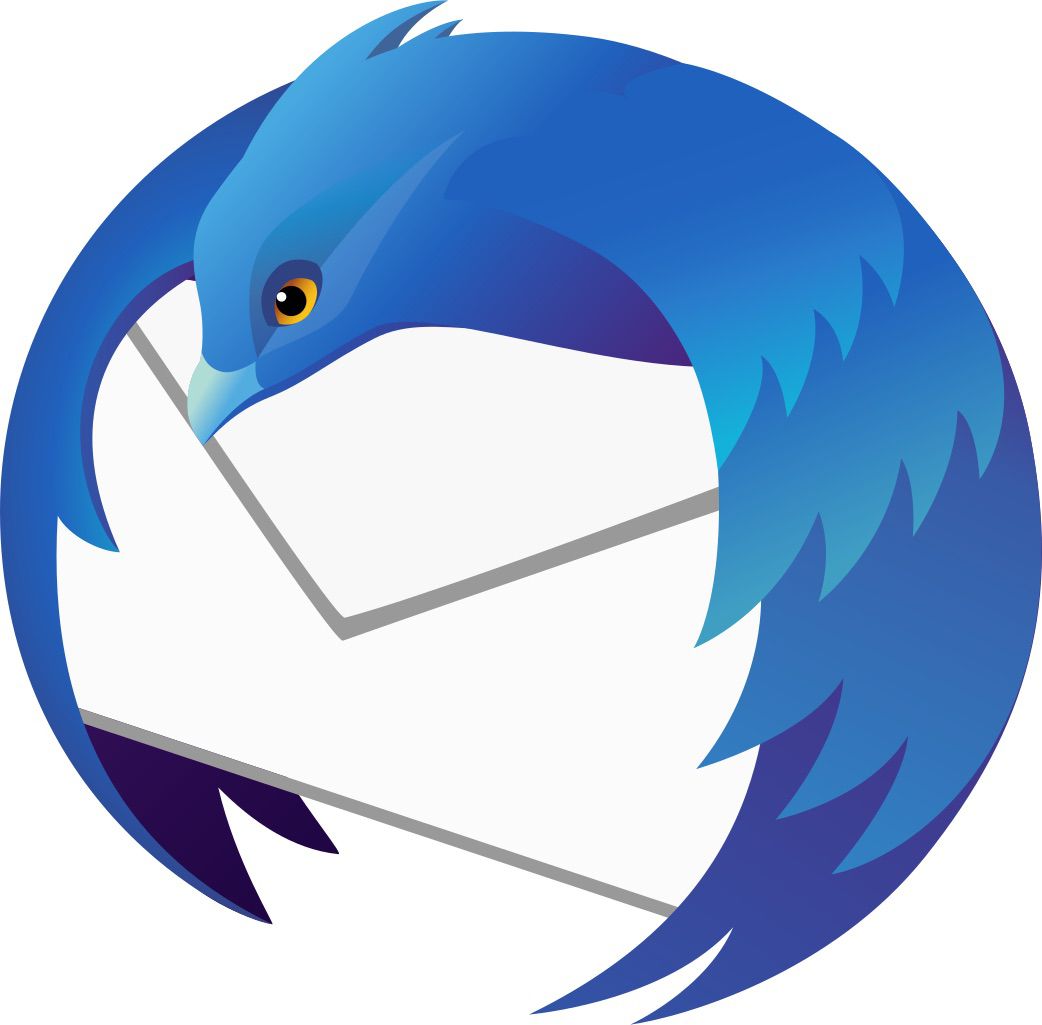
CC BY 2.0 / Flickr
Jak přimět Thunderbird začít znovu
Pokud Thunderbird běží, ale nereaguje nebo říká, že je váš profil používán, postupujte podle následujících kroků.
-
Zavřete a znovu otevřete Thunderbird. Vždy stojí za to pokusit se aplikaci zavřít a znovu ji otevřít. Vybrat Thunderbird> Ukončit Thunderbird z nabídky a poté znovu otevřete aplikaci, abyste zjistili, zda se tím problém vyřeší.
-
Zavřete Thunderbird na jiném počítači. Pokud Thunderbird běží s vaším profilem na jiném počítači, ukončete Thunderbird na tomto počítači výběrem Thunderbird> Ukončit Thunderbird z nabídky. Poté se znovu přihlaste v počítači, který používáte.
-
Zabijte procesy na pozadí Thunderbirdu. I když jste Thunderbird zavřeli, aplikace mohla běžet na pozadí. Problém může vyřešit ukončení procesů Thunderbirdu, které běží na pozadí. V systému Windows to proveďte pomocí Správce úloh.
V systému macOS vynuceně ukončete všechny procesy Thunderbirdu z monitoru aktivity. V systému Unix použijte killall -9 thunderbird příkaz v terminálu.
-
Restartujte počítač. Restartování je snadná oprava, která často řeší mnoho technických problémů.
-
Spusťte Thunderbird v nouzovém režimu. Spustí se aplikace bez určitých rozšíření nebo doplňků, které způsobily chybovou zprávu. Otevřete v nouzovém režimu a zkontrolujte, zda se tím problém vyřeší.
-
Odstraňte soubor rodičovského zámku. Soubor rodičovského zámku se vytvoří při každém spuštění Thunderbirdu a měl by se automaticky vymazat po ukončení Thunderbirdu. Pokud Thunderbird nedokončí proces zavírání správně, tento soubor nebude odstraněn. Ručně odstraňte soubor, abyste zjistili, zda se tím problém vyřeší.
Na počítači Mac otevřete okno terminálu a zadejte cd a prostor. Ze složky Thunderbird ve Finderu přetáhněte ikonu do okna terminálu, aby cesta ke složce bezprostředně následovala po příkazu cd. lis vstoupit spusťte příkaz a poté zadejte rm -f. rodičovský zámek.
V systému Unix odstraňte rodičovský zámek a zamknout ze složky Thunderbird.
-
Použijte nástroj LockHunter pro odemykání souborů. Pomocí nástroje LockHunter zjistěte, co omezuje otevření Thunderbirdu, a poté vypněte veškerá pozastavení programu, abyste jej mohli normálně používat.
-
Opravte složky Thunderbirdu. Složka může být poškozená. Opravte složky Thunderbirdu, abyste zjistili, zda se tím problém vyřeší.
-
Vytvořte nový profil Thunderbirdu. Ve vašem profilu Thunderbirdu může být něco špatně. Profily v Thunderbirdu a Firefoxu ukládají informace o vašem nastavení, poště, účtech a všech nainstalovaných rozšířeních. Pokud se něco pokazí, zálohujte svůj profil a vytvořte nový.
-
Přeinstalujte Thunderbird. Pokud žádný z těchto kroků pro řešení potíží problém nevyřeší, přesuňte složku profilu do jiného umístění a zálohujte ji. Poté znovu nainstalujte Thunderbird bez přítomnosti profilu. Všechno by mělo začít znovu.
